Создание расписания
Можно создать одноразовое расписание или повторяющееся расписание на вкладке Расписание конвейера. Одноразовое расписание запускается один раз в запланированные дату и время. Повторяющееся расписание может выполняться ежедневно или еженедельно в запланированные дату и время.
Если это изначальное расписание для области, в окне Create Schedule for <Area Name> будут включены оба типа расписания. Если уже существует одноразовое или повторяющееся расписание, то соответствующий тип расписания будет отключен.
При создании начального расписания для области запланируйте его на ночное время или во время наименьшей загруженности системы.
После успешного запуска расписания, эта Дата начала для набора данных используется для всех последующих расписаний.
Одноразовое расписание
Чтобы создать одноразовое расписание, выполните следующие шаги.
1. Нажмите Создать расписание в таблице Расписания конвейера. Откроется страница Create Schedule for <Area Name>.
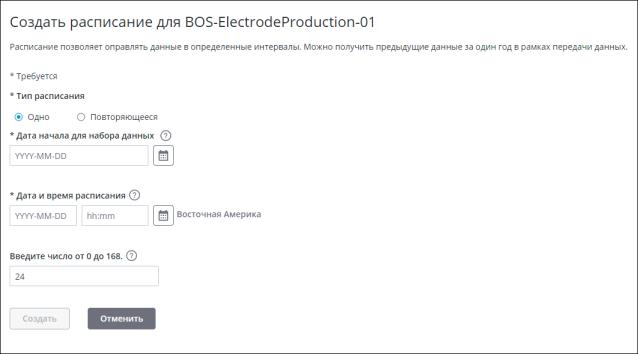
2. Заполните необходимую информацию в Дата начала для набора данных, Дата и время расписания и Время задержки (часы).
◦ Дата начала для набора данных: дата начала, в которую выполняется отправка данных на сервер ThingWorx Analytics для расчета аналитики. Выберите дату начала в диапазоне от года назад до сегодняшнего дня. После успешного запуска расписания, эта Дата начала для набора данных используется для всех последующих расписаний.
◦ Дата и время расписания: дата и время срабатывания отправки по расписанию.
◦ Время задержки (часы): время задержки является запаздыванием, в течение которого используемые для анализа данные должны быть финализированы перед отправкой на сервер ThingWorx Analytics. Данные не будут включены в отправку по конвейеру до завершения времени задержки. Например, если время задержки установлено на 24 часа, то данные не будут включены в отправку до истечения 24 часов после их введения. Можно ввести любое значение от 0 до 168.
3. Нажмите Создать, чтобы создать одноразовое расписание.
Нажмите Отменить, чтобы сбросить изменения и вернуться на вкладку Расписание конвейера.
Повторяющееся расписание
Чтобы создать повторяющееся расписание, выполните следующие шаги.
1. Нажмите Создать расписание в таблице Расписания конвейера. Откроется страница Create Schedule for <Area Name>.
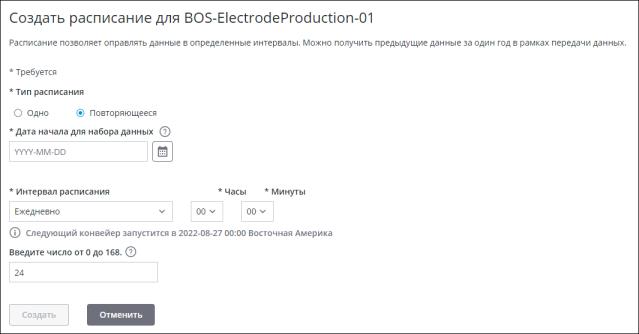
2. Заполните необходимую информацию в Дата начала для набора данных, Интервал расписания и Время задержки (часы).
◦ Дата начала для набора данных: дата начала, в которую выполняется отправка данных на сервер ThingWorx Analytics для расчета аналитики. Выберите дату начала в диапазоне от года назад до сегодняшнего дня. После успешного запуска расписания, эта Дата начала для набора данных используется для всех последующих расписаний.
◦ Интервал расписания: указывает, нужно ли повторять расписание Ежедневно или Еженедельно. Укажите время запуска расписания в полях Часы и Минуты.
◦ Время задержки (часы): время задержки является запаздыванием, в течение которого используемые для анализа данные должны быть финализированы перед отправкой на сервер ThingWorx Analytics. Данные не будут включены в отправку по конвейеру до завершения времени задержки. Например, если время задержки установлено на 24 часа, то данные не будут включены в отправку до истечения 24 часов после их введения. Можно ввести любое значение от 0 до 168.
3. Нажмите Создать, чтобы создать повторяющееся расписание.
Нажмите Отменить, чтобы сбросить изменения и вернуться на вкладку Расписание конвейера.